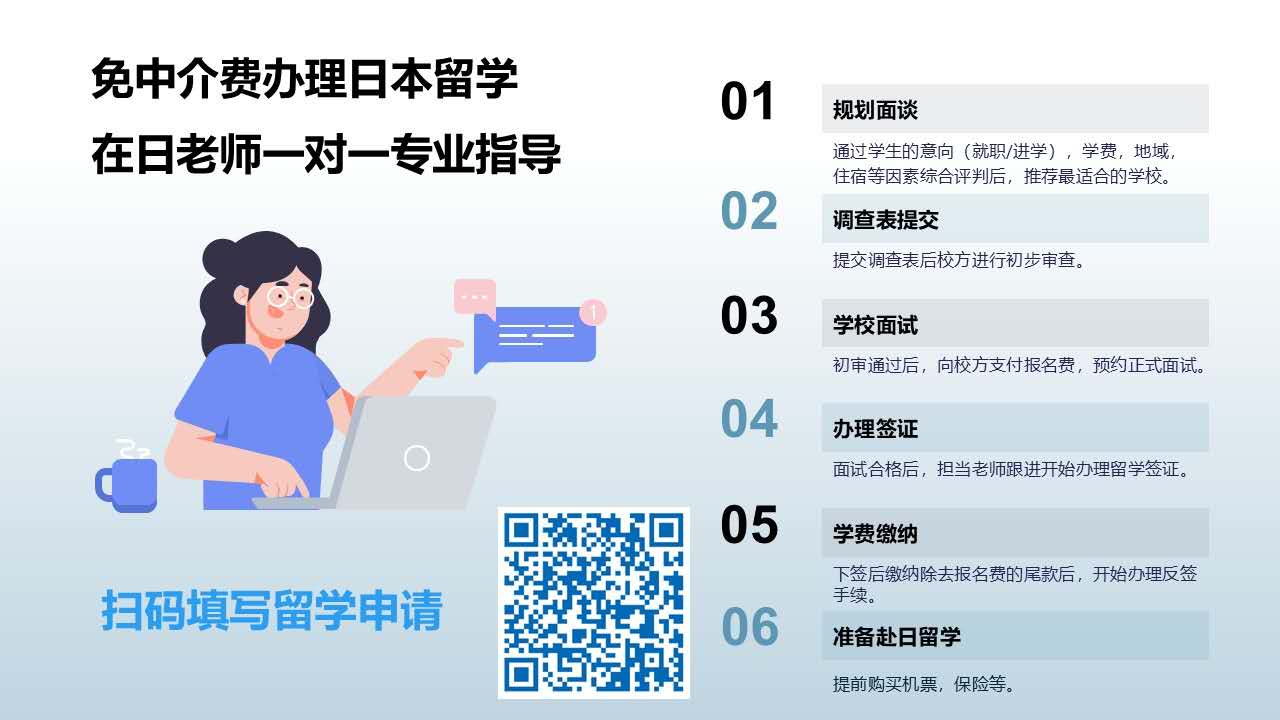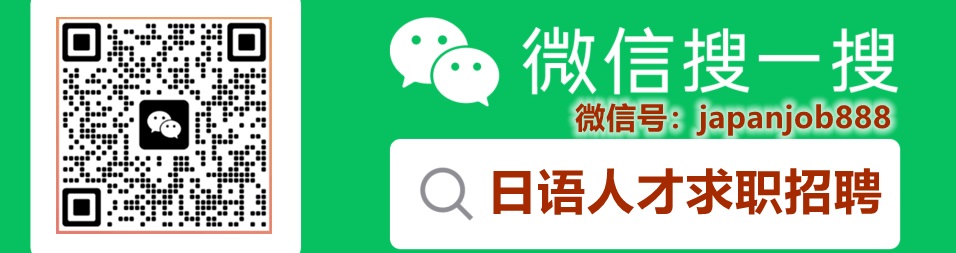|
2、 点击“详细信息”之后,会弹出“文字服务和输入语言”对话框,如图,此时,点击“添加”按钮。
3、 接下来在弹出的“添加输入语言”对话框中进行一些选择。在“输入语言”选项中选择“日语”,在“键盘布局/输入法”选项中选择“Microsoft IME Standard 2002 ver. 8.1”,然后点击“确定”。
4、 点击“确定”后又会回到“文字服务和输入语言”对话框,这时,在“已安装的服务”中您可以看到日文输入法已经添加进来了。最后点击“应用”完成日文输入法的安装。
此时,日文输入法已经成功安装到您的系统中去了,您可以点击语言显示栏,您将看到您的计算机中已经安装了日文输入法,(如图)
|
中文Win XP系统下的日语输入法安装
文章录入:贯通日本语 责任编辑:贯通日本语